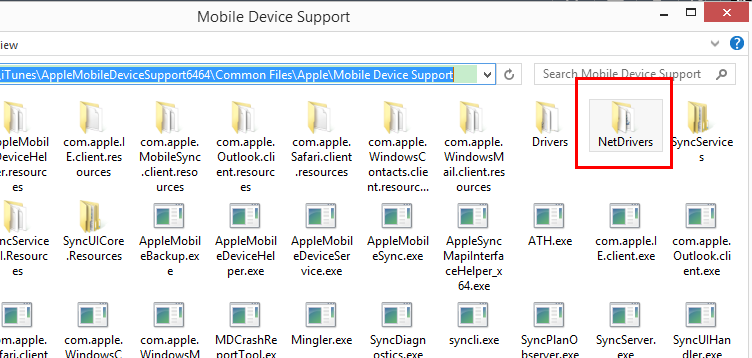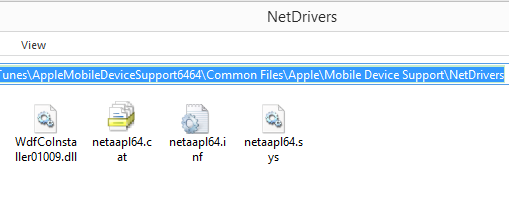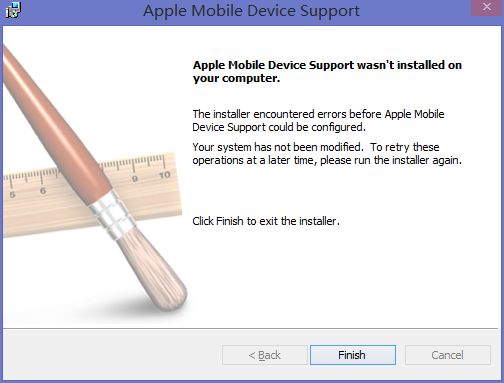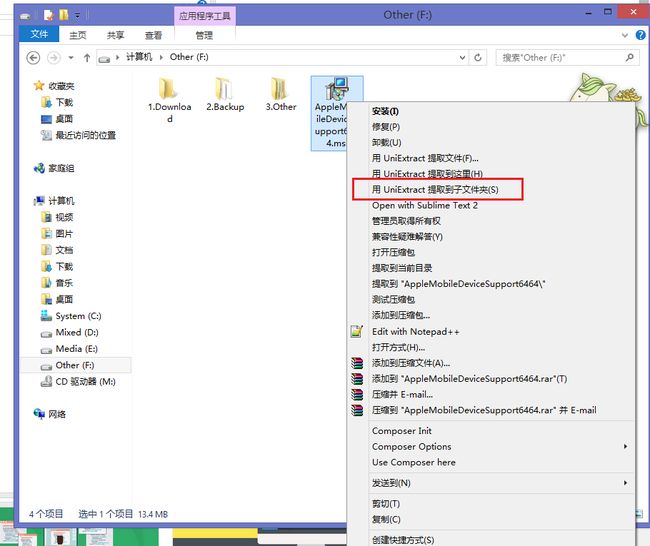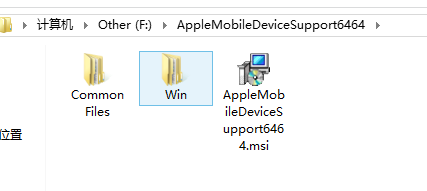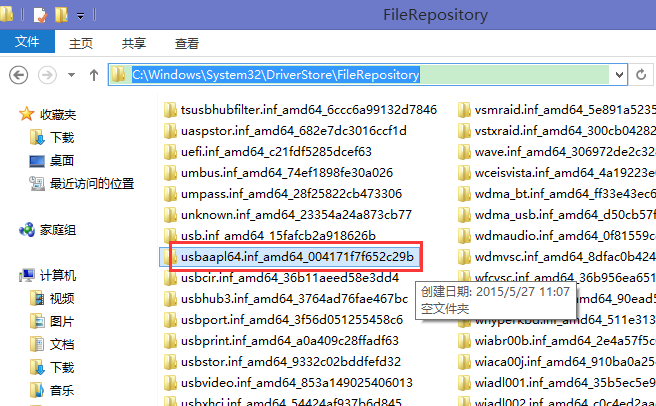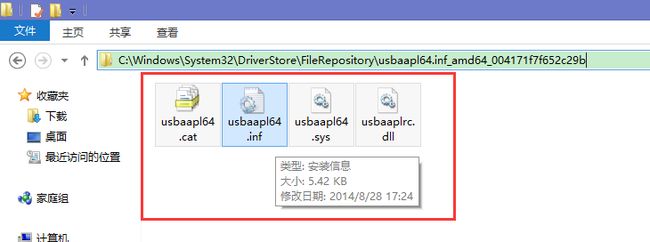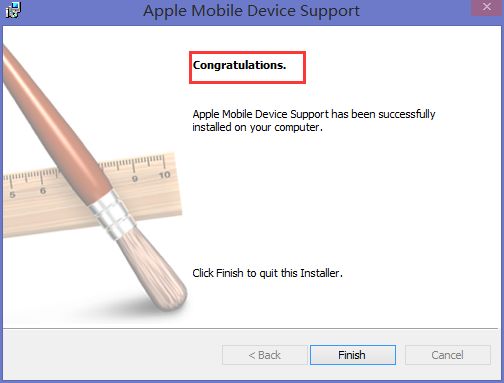Windows 下 Apple Mobile Device Support 安装失败导致 iTunes 无法连接分析和解决方案
=======================================================================
2018年11月25日更新:
从 iTunes 12.9.1.4 中提取了驱动,可通过已更新的一键修复工具修复连接问题
下载地址:http://maxsky.ys168.com/,【06.||电脑工软||】-【原创作品】
文件标题:一键修复iTunes连接_v1.2.rar 5.4MB
修复前或后请卸载已安装的 iTunes,控制面板卸载即可。不用清理注册表之类
卸载重点:Apple Mobile Device Support
修复后需要重启系统,重启后重新安装 iTunes 即可连接 iPhone
(如以后 iTunes 再次更新无法连接 iPhone,欢迎留言,我会抽空更新本文)
更新内容:
1. 调整代码
2. 修正驱动临时解压路径错误问题
3. 版本定义为 v1.2
如需手动操作,下文两个文件夹名称已更新为:
usbaapl64.inf_amd64_c0e4d8c2aef471b7
netaapl64.inf_amd64_56f23639c9617984
=======================================================================
文章中提到的方案博主已写好一键修复程序,支持 Windows 7/8/8.1/10 x64 使用
注意:仅支持 64 位系统修复
下载地址:http://maxsky.ys168.com/,【06.||电脑工软||】-【原创作品】
文件标题:一键修复iTunes连接_v1.0.rar 5,456KB
=======================================================================
2015年9月26日补充
偶遇一个网友因为 Windows 8.1 的问题导致 iTunes 安装失败,原因是我这篇博客提到的 Win8.1
的一个 BUG 的问题,建议大家升级 Windows 8.1 Update 方可解决,如果暂时不考虑升级请参考
我这篇博客解决:http://blog.csdn.net/maxsky/article/details/12177571
=======================================================================
补充一下,还有一个文件夹需要创建
并放入NetDriver 里面的文件(请先看正文部分)
具体放入位置:(没有这个文件夹就创建)
C:\Windows\System32\DriverStore\FileRepository\netaapl64.inf_amd64_neutral_56f23639c9617984
需要放入的文件,先打开 NetDrivers 文件夹:
就下图的4个文件放进去再安装就OK
=======================================================================
见不少网友遇到这个问题
正好这个程序是个msi,于是开日志,记录安装错误并分析,最后得以解决
【注意以下内容只针对64位操作系统】
---------------------------------------------------------------------------------------------------------------------------------
解决过程:
打开日志记录(方法二选一)
1. 注册表:HKEY_LOCAL_MACHINE\SOFTWARE\Policies\Microsoft\Windows\Installer
新建字符串值,Logging,值voicewarmupx(或 iweape)
2. 组策略:计算机配置 - 管理模板 - Windows组件 - Windows Installer - 指定 Windows Installer 在事务日志中记录的事件类型
设置为已启用,日志记录值默认iweape即可(推荐)
解包 iTunes 安装包
装过WinRAR等压缩软件,直接右键 iTunes 安装包,“用 WinRAR 打开”(或者用好压快压打开,7zip是打开压缩包)
把 AppleMobileDeviceSupport6464.msi 复制出来,先别安装
尽量清空 Temp 目录
左下角开始 - 运行,输入%temp%并回车,在打开的 Temp 文件夹里,删除所有文件,如果被占用无法删除就跳过
安装复制出来的 msi
找到日志文件并分析
开始 - 运行,输入%temp%并回车,在打开的文件夹里打开 MSI*.LOG 文件
内容有点多,我就只截图了问题所在:
解包 msi 文件,提取所需文件
需要这个工具,Universal Extractor:下载地址
安装后如图操作:
是进入Common Files
注意下图的路径,进入到 Drivers 文件夹内,可以看到下图的内容
把文件复制到找不到的位置
进入 C:\Windows\System32\DriverStore\FileRepository
会发现没有 usbaapl64.inf_amd64_004171f7f652c29b 这个文件夹
于是我们手动创建一个并进入
然后把刚刚提取的 4 个文件复制到这个位置
最后的安装
再次运行 AppleMobileDeviceSupport6464.msi,一路 Next,发现安装成功!
下图便是成功的截图了。